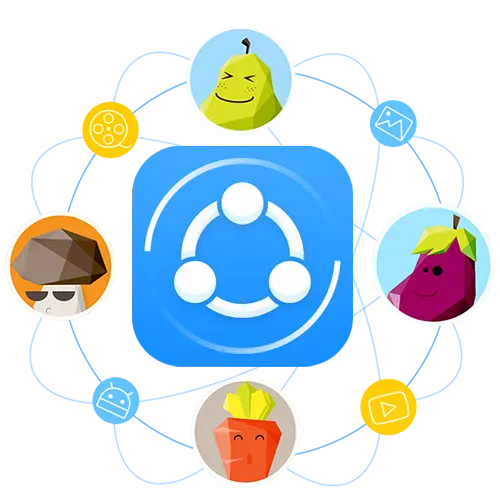
Ukwabelana sisicelo sokusebenza kwezinto ezininzi sokudlulisela iifayile phakathi kwezixhobo ezahlukeneyo. Ngapha koko, ukutshintshiselana ngolwazi akunakuphela kuphela phakathi kwe-smartphones okanye iitafile, kodwa kunye nekhompyuter / kwilaptop. Ngaphandle kwento yokuba le nkqubo ilula ukuyisebenzisa, abantu abaninzi banobunzima bokusebenza kwawo. Imalunga nendlela yokusebenzisa ukwahlukanisa ukwabelana kwaye ndikuxelele namhlanje.
Ukuthumela njani amaxwebhu ngesabelo
Ukwenzela ukuthumela iifayile ukusuka kwenye ifowuni ukuya kwenye, kufuneka uqiniseke ukuba ziqhagamshelwe kwinethiwekhi ye-Wi-Fi. Emva kwayo yonke loo nto, ulwazi luya kudluliselwa ngokuchanekileyo ngonxibelelwano ngaphandle kwentambo. Ukuze ufumane lula, siya kuqwalasela olona khetho luhlala luhleli lokuthumela iifayile phakathi kwezixhobo ezahlukeneyo.Ukutshintshiselana ngedatha phakathi kwe-Smartphone / ithebhulethi kunye nekhompyuter
Le ndlela inokuba yinye indlela enokuba yeyona ntambo ibalaseleyo i-USB, ngoncedo lwalo ngaphambili luphose ulwazi kwikhompyuter okanye kuyo. Inkqubo yesabelo ivumela ukuba udlulise iifayile ngaphandle kwezithintelo ngobukhulu, ngokungathandabuzekiyo i-dibanisa. Makhe siqwalasele umzekelo wokudluliselwa kwedatha ukusuka kwi-smartphone esebenzayo yeWindows kwikhompyuter.
- Baleka kwi-smartphone yakho kunye nenkqubo yesabelo sekhompyuter.
- Kwimenyu ephambili yesicelo kwifowuni, uya kubona amaqhosha amabini - "Thumela" kwaye "ufumane". Cofa kuqala kubo.
- Okulandelayo, kuya kufuneka uchaze idatha eya kudluliselwa kwikhompyuter. Ungahamba phakathi kweendidi ezichaziweyo (ifoto, umculo, abafowunelwa, njalo njalo), okanye uye kwi "Facebori / ifayile" yethebhu kwaye ukhethe ngokupheleleyo ulwazi oluvela kulawulo lwefayile. Kwimeko yokugqibela, kufuneka ucofe "Khetha ifayile".
- Ngokukhetha idatha eyimfuneko yosulelo, kuya kufuneka ucofe iqhosha u "Kulungile" kwikona esezantsi yesicelo.
- Emva koko, ibhokisi yokukhangela yesixhobo ivula. Emva kwemizuzwana embalwa, le nkqubo kufuneka ifumane ikhompyuter okanye i-laptop apho kwakufuneka uqalise isoftware ye-sureit. Cofa kumfanekiso wesixhobo ofunyenweyo.
- Ngenxa yoko, inkqubo yokudibanisa phakathi kwezixhobo ziya kuqala. Okwangoku, kuya kufuneka uqinisekise isicelo seSicelo kwiPC. Isaziso esihambelana nazo ziya kuvela kwiwindows yesabelo. Kuya kufuneka ucofe iqhosha elithi "Lamkele" kwi-upod upol okanye "isitshixo" kwikhibhodi. Ukuba ufuna ukuphepha ukubonakala kwesicelo esinjalo, jonga ibhokisi ecaleni komtya "uhlala ufumana iifayile kwesi sixhobo".
- Ngoku uxhulumaniso luya kufakwa kwaye iifayile ezikhethiweyo kwi-smartphone zidluliselwe ngokuzenzekelayo kwikhompyuter. Ngenxa yoko, kwi-smartphone, uza kubona iwindow ngomyalezo malunga nokuhanjiswa ngempumelelo kwempumelelo. Ukuvala iwindow enjalo, cinezela iqhosha elithi "Vala" legama elifanayo.
- Ukuba ufuna ukudlulisela onke amaxwebhu avela kwi-smartphone, cofa kwiqhosha elithi "SUPHA" kwiwindows yenkqubo. Emva koko, jonga idatha yokuhambisa kwaye ucofe iqhosha elilungile.
- Ngeli xesha kwifestile yesabelo kwikhompyuter uyakubona le ngcaciso ilandelayo.
- Ngokucofa umtya "welog", uza kubona imbali yokuhanjiswa kweefayile phakathi kwezixhobo ezixhunyiweyo.
- Yonke idatha kwikhompyuter igcinwe ngokungagqibekanga kwimigangatho ethi "Khuphela" okanye "Khuphela" ifolda.
- Xa ucofa kwiqhosha elinamanqaku amathathu kwilog, uya kubona uluhlu lwezenzo ezikhoyo zoxwebhu olukhethiweyo. Ungayicima ifayile, vula indawo yayo okanye uxwebhu ngokwakho. Lumka xa ususa isikhundla. Sele kudlula ulwazi olucinyiweyo, hayi nje ukungena kwelogo.
- Ngonxibelelwano olusebenzayo, unokudlulisela lonke ulwazi oluyimfuneko kwi-smartphone yakho. Ukwenza oku, cofa iwindow yesicelo kwiqhosha "leefayile" okanye iqhosha "f" kwikhibhodi.
- Emva koko, kufuneka ukhethe amaxwebhu ayimfuneko ukusuka kulawulo oluqhelekileyo kwaye ucofe iqhosha elithi "Vula".
- Onke amangeniso afanelekileyo adluliselwa kwilog yesicelo. Kwangelo xesha, isaziso sokugcwaliswa kosulelo siya kuvela kwifowuni.
- Ukuze ufumanise indawo yamaxwebhu kwi-smartphone kufuneka uye kwiisetingi zesicelo. Oku kuyenzeka xa ucofa kwiqhosha ngohlobo lwemigca emithathu kwimenyu yesoftware ephambili.
- Emva koko, cofa kwintambo "yokuseta".
- Apha uza kuyibona indlela eya kumaxwebhu asisindiswe. Ukukhetha, unokuyitshintsha ngakumbi.
- Ukugqibezela ukutshintshiselana ngokusondeleyo kwisicelo sesabelo kwi-smartphone yakho kunye nekhompyuter.

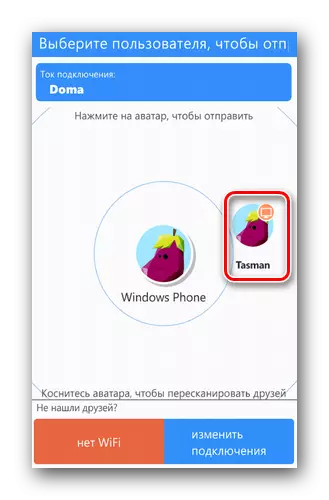
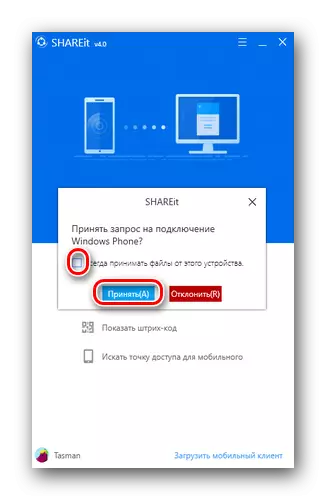
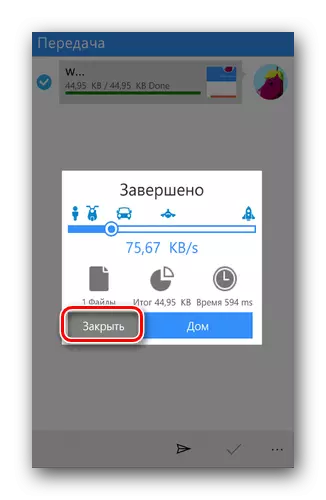
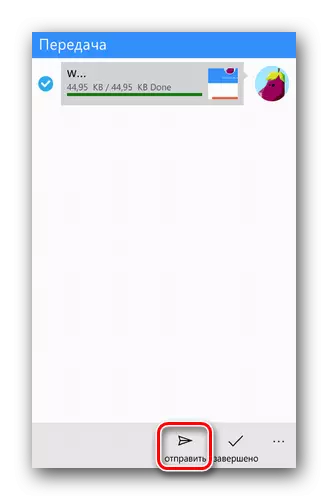
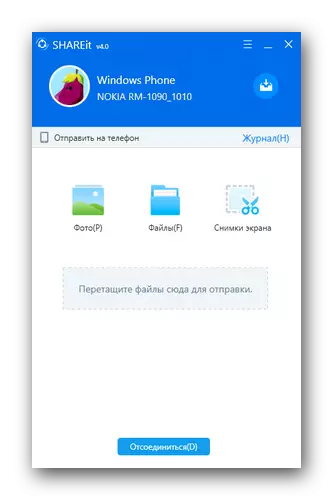
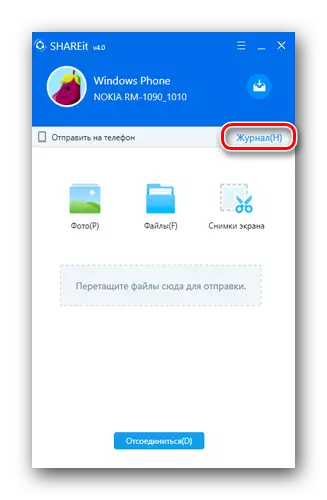
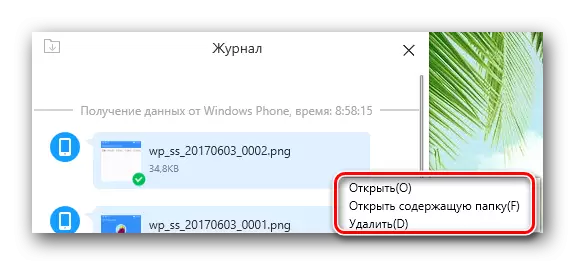
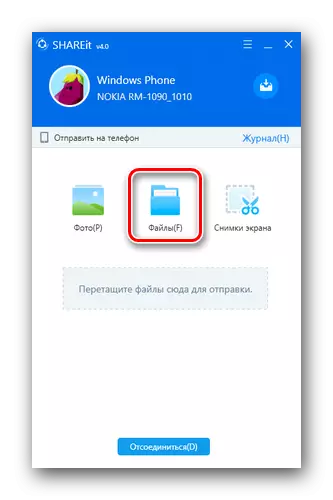
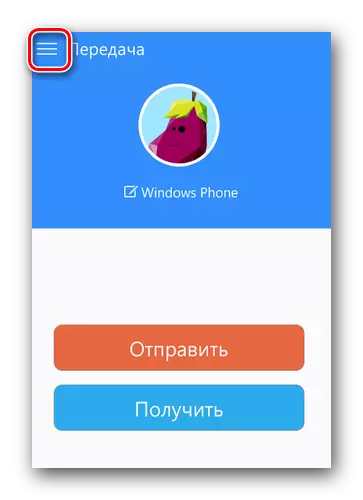
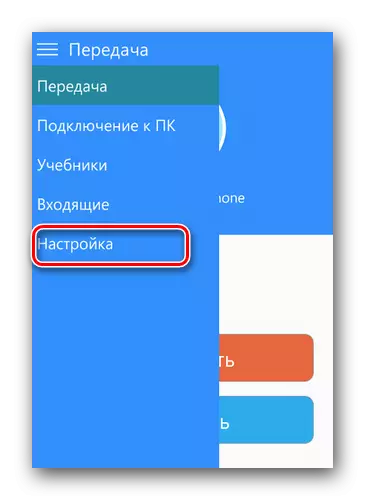
Kubanini be-Android
Inkqubo yokudlulisela ulwazi phakathi kwee-smartphones ezisebenzisa i-Android kwaye ikhompyuter yahluke kancinci kule ndlela ingentla. Ndijonge kancinci, singathanda ukuqaphela ukuba kwezinye iimeko akunakwenzeka ukuba batshintshe iifayile phakathi kweefowuni ze-PCS kunye neefowuni ze-Android ngenxa yenguqulelo yamva. Ukuba udibana nale nto, kunokwenzeka ukuba i-firmware ye-firmware iya kufuneka.
Isifundo: Izixhobo ze-firndire ze-firdiid ezisisiseko kwi-MTK nge-SP Flashtool
Ngoku masibuyele kwinkcazo yenkqubo yokudluliselwa kwedatha.
- Sebenzisa isicelo sesabelo kuzo zombini izixhobo.
- Kwifestile ephambili yesicelo kwi-smartphone, sicofa iqhosha "laso".
- Kwimenyu evula, khetha i "Qhagamshela kwi-PC" ye-PC ".
- Jonga izixhobo ezikhoyo. Ukuba iskena ihamba ngempumelelo, uya kubona umfanekiso wenkqubo osebenza kwikhompyuter. Cofa kuyo.
- Emva koko, nxibelelana nekhompyuter uya kuqala. Kuya kufuneka uqinisekise kwisicelo kunxibelelwano lwePC yezixhobo. Njengakwindlela edlulileyo, cofa nje iqhosha "Qinisekisa".
- Xa uxhulumaniso lusetwa, uya kubona isaziso esifanelekileyo kwiwindows yesicelo kwi-smartphone. Ukutshintshela iifayile, kufuneka ukhethe isahlulo esifunekayo kunye nezo ezantsi kwefestile yenkqubo.
- Inyathelo elilandelayo iya kuba kukhetho lolwazi oluthile. Siphawula nje amaxwebhu ayimfuneko ngokucinezela yedwa, emva koko sicinezela iqhosha "elilandelayo".
- Ukudluliselwa kwedatha kuya kuqala. Emva kokugqitywa kotshintshiselwano ngokubhekisele kwifayile nganye, uya kubona umbhalo 'owenziwe ".
- Ukusuka kwiifayile zekhompyuter kudluliselwa ngendlela efanayo nakwimeko yeWindows.
- Fumanisa ukuba amaxwebhu agcinwa khona kwisixhobo se-Android, ungangenela isahlulo sesicelo sesabelo. Ukwenza oku, kwimenyu ephambili, cinezela iqhosha kwikona ephezulu ngasekhohlo. Kuluhlu lweentshukumo ezifunyenweyo, yiya kwicandelo "leparamitha".
- Kwindawo yokuqala kuya kubakho ukuseta okufanelekileyo kwendawo yedatha efunyenweyo. Ngokucofa lo mgca, unokubona indawo yolwazi oluthandwayo olunokutshintshwa ukuba luyafuneka.
- Kwikona ephezulu ngasekunene kwefestile ephambili yesicelo sesabelo, uya kubona iqhosha ngohlobo lwewotshi. Eli phephandaba lezenzo zakho. Kuyo, unokufumana ulwazi oluneenkcukacha ukuba xa ufumene okanye wathumela. Ukongeza, izibalo ngokubanzi zazo zonke idatha zifumaneka ngokukhawuleza.


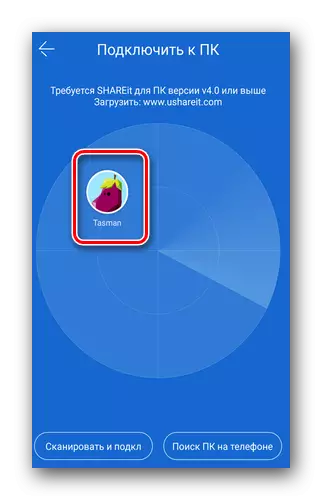
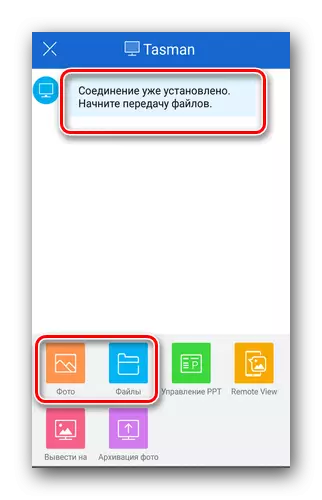
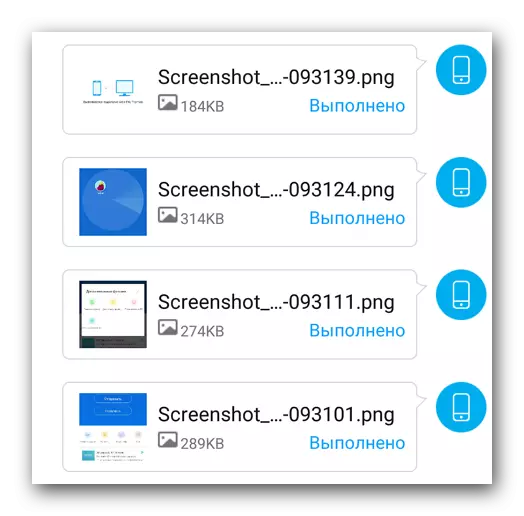
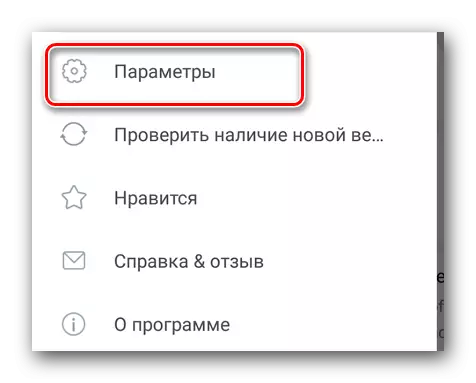

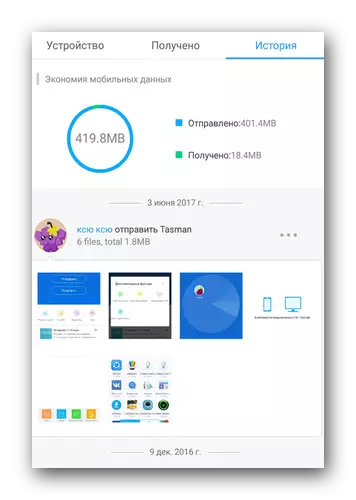
Nazi zonke iinkcukacha malunga nokudluliselwa kwedatha phakathi kwezixhobo ze-Android / ze-WP kunye nekhompyuter.
Dlulisa iifayile phakathi kweekhompyuter ezimbini
Le ndlela iya kuvumela ngokwamanyathelo bokoqobo ukuhambisa ulwazi oluyimfuneko ukusuka kwikhompyuter enye okanye kwi-laptop ukuya kwenye. Eyona nto yayiphambili kukunxibelelana okusebenzayo zombini izixhobo kwinethiwekhi ye-Wi-Fi efanayo. Izenzo eziphezulu ziya kujongeka ngolu hlobo:
- ISAHLUKO SOKUGQIBELA KWI-COMEDERS & LEPHSPOP.
- Kwindawo ephezulu yefestile yenkqubo, uya kufumana iqhosha ngohlobo lwemigca emithathu ethe tyaba. Sicofa kuyo kwiSihlomelo sale khompyuter esifuna ukudlulisela amaxwebhu.
- Okulandelayo kuya kuqala ukuskena inethiwekhi yezixhobo ezikhoyo. Emva kwexesha elithile, uya kubabona kwi-radar yenkqubo. Cofa kumfanekiso wesixhobo esifunayo.
- Ngoku kwikhompyuter yesibini kufuneka uqinisekise isicelo soqhagamshelo. Njengoko sele sibhale ngaphambili, kwanele ukucinezela iqhosha "A" kwikhibhodi.
- Emva koko, kwiifestile zombini, uya kubona umfanekiso ofanayo. Eyona ndawo iphambili iya kwabelwa kwilog yesiganeko. Ezantsi kwamaqhosha amabini - "Nqamla" kunye "Khetha iifayile". Cofa kwindawo yokugqibela.
- Emva koko, iwindows yokukhetha idatha kwikhompyuter ivula. Khetha ifayile kwaye uqinisekise ukhetho.
- Emva kwexesha elithile, idatha iya kudluliselwa. Kufuphi nolwazi oluthunyelwe ngempumelelo, uya kubona uphawu oluhlaza.
- Ngokufanayo, iifayile zidluliselwa kwicala elihlukileyo kwikhompyuter yesibini ukuya eyokuqala. Unxibelelwano luya kuba njalo lo gama nje uvale isicelo kwesinye sezixhobo okanye ungacombuli iqhosha "NORFNNACT".
- Njengoko sele sibhale ngasentla, yonke idatha ekhutshelweyo igcinwe kwifolda "yokukhuphela". Kule meko, akunakwenzeka ukutshintsha indawo.

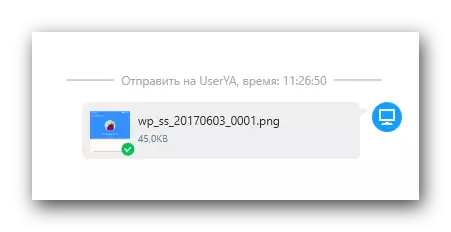
Kule nkqubo yokutshintshiselana ngolwazi phakathi kwee-PC ezimbini zigqityiwe.
Ukuthumela idatha phakathi kweetafile / ii-smartphones
Chaza indlela eqhelekileyo, njengoko abasebenzisi behlala behleli kwisabelo ngokuthumela ulwazi phakathi kwe-smartphones zabo. Cinga ngeemeko ezimbini eziqhelekileyo zezenzo ezinjalo.
I-Android - I-Android
Kwimeko yokuthumela idatha ukusuka kwisixhobo esinye se-Android kwenye, yonke into ilula kakhulu.
- Vula isicelo kwenye kwaye enye i-smartphone / icwecwe.
- Kwinkqubo yeso sixhobo, apho sithumela idatha, cofa iqhosha u "Thumela".
- Khetha icandelo elifunayo kunye neefayile kulo. Emva koko, cinezela iqhosha "elandelayo" kwifestile enye. Ungakhankanyanga ngokukhawuleza ulwazi lokuthumela, kodwa cinezela "ngokulandelayo" ukuqhagamshela izixhobo.
- Silinde de i-radar yenkqubo ifumana izixhobo eziya kufumana idatha. Njengommiselo, kuthatha imizuzwana embalwa. Xa kufunyenwe izixhobo ezinjalo, sicofa kumfanekiso waso kwi-radar.
- Qinisekisa isicelo soqhagamshelo kwisixhobo sesibini.
- Emva koko, ungathumela iifayile phakathi kwezixhobo. Izenzo ziya kufana ngokuchanekileyo xa kudlulisa iifayile kwi-Android kwikhompyuter. Sazichaza ekuqaleni.
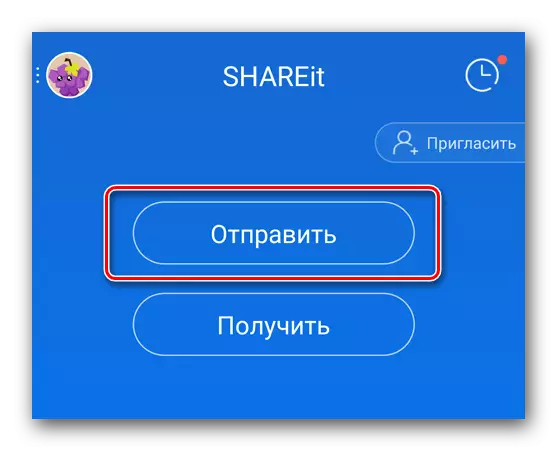
I-Android-Ifowuni yeWindows / ios
Ukuba ulwazi lufuna ukudluliselwa phakathi kwesixhobo se-Android kunye ne-WP, emva koko isenzo siya kuba sahlukile. Masihlalutye inkqubo eneenkcukacha kumzekelo we-Android kunye ne-WP.
- Run hlukanise kwizixhobo zombini.
- Umzekelo, ufuna ukuthumela ifoto kwifowuni yeWindows kwithebhulethi ye-Android. Kwisicelo kwifowuni kwimenyu, cofa iqhosha u "Thumela", khetha ", khetha Iifayile zokuhambisa kunye nokuqalisa ukukhangela izixhobo.
- Iziphumo azizukupha. Ukwenzela ukuba uqhagamshele ngokuchanekileyo izixhobo zombini, kufuneka uqale. Ukwenza oku, kwi-Android Hardware, cinezela iqhosha elithi "Fumana".
- Kwikona esezantsi esezantsi yefestile evelayo, uya kufumana "Qhagamshela kwiqhosha le-IOS / WP". Cofa kuyo.
- Kuya kuvela le myalelo ilandelayo kwiscreen. Ubunyani bayo buyehla ukunxibelelana nenethiwekhi edalwe sisixhobo se-Android kwifowuni yeWindows. Ngamanye amagama, kwi-Windows ifowuni inqamle inethiwekhi ye-Wi-Fi yangoku kwaye ujonge inethiwekhi echazwe kwimiyalelo kuluhlu.
- Emva koko, zombini izixhobo ziya kudityaniswa. Okulandelayo, unokudlulisela iifayile ezigcweleyo kwizixhobo ukuya kwenye. Emva kokugqitywa komsebenzi, inethiwekhi ye-Wi-Fi kwiiWindows iyakwa kwakhona ngokuzenzekelayo.

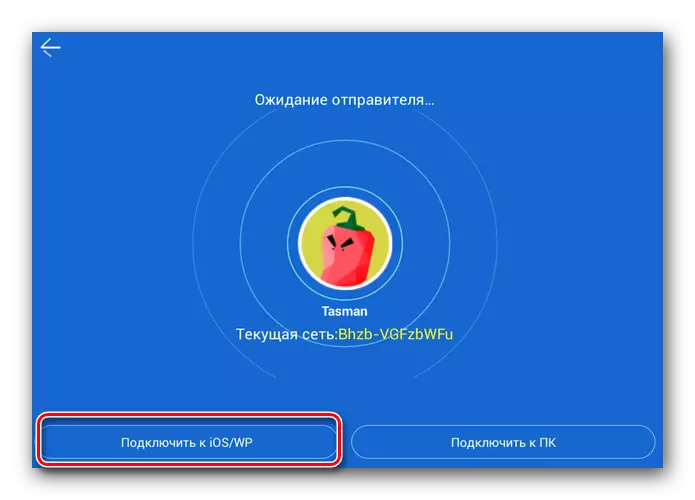

Zonke ezi ziimpawu zesicelo sokwabelana, esifuna ukukuxelela kweli nqaku. Sinethemba lokuba ulwazi lunikezwe uya kuba luncedo, kwaye ungaqwalasela ngokulula usulelo lwedatha kuyo nayiphi na kwezixhobo zakho.
